
MacOS Mojave के बारे में उत्साहित हैं, लेकिन पतन तक इंतजार नहीं करना चाहते हैं? पब्लिक बीटा अब कोशिश करने के लिए उपलब्ध है; इसे कैसे स्थापित करें
हमने आपको दिखाया है Mojave में नई सुविधाएँ, 2018 में आ रही है । हाइलाइट्स में डार्क मोड, कस्टम एक्सेंट रंग और डेस्कटॉप स्टैक शामिल हैं, लेकिन छोटी विशेषताओं का एक समूह भी हैं। यदि आप यह सब करना चाहते हैं, तो सार्वजनिक बीटा आपके लिए हो सकता है!
सम्बंधित: MacOS में सब कुछ 10.14 Mojave, अब उपलब्ध है
हमेशा की तरह, अपने मैक का बैकअप लें प्रारंभ करने से पहले! एक मौका है कि इंस्टॉल ठीक से काम नहीं करता है और यदि ऐसा होता है, तो आप एक टाइम मशीन बैकअप को बहाल करना चाहते हैं।
यह डे-टू-डे कम्प्यूटिंग के लिए नहीं है
Mojave इस बिंदु पर उत्पादन मशीनों के लिए तैयार नहीं है। यदि आप सार्वजनिक बीटा इंस्टॉल करते हैं तो आप बग और क्रैश की उम्मीद कर सकते हैं। Mojave को अपने प्राथमिक ऑपरेटिंग सिस्टम के रूप में उपयोग करने का प्रयास न करें। सबसे अच्छा विचार शायद Mojave को दूसरे मैक पर रखना है - एक जिसे आप दिन-प्रतिदिन के काम के लिए उपयोग नहीं करते हैं।
यदि आपके पास एक दूसरे मैक की विलासिता नहीं है (आखिरकार, पेड़ों पर पैसा नहीं बढ़ता है), इसके बजाय दोहरी बूटिंग पर विचार करें। केवल डिस्क उपयोगिता के साथ एक नया विभाजन बनाएँ , कम से कम 20GB स्थान के साथ (अधिक यदि आप ऐप्स का एक गुच्छा आज़माना चाहते हैं)। इस विभाजन को स्पष्ट रूप से लेबल करें, जैसे "मोजावे।" जब आप बीटा स्थापित करते हैं, तो डिफ़ॉल्ट एक के बजाय इस विभाजन का उपयोग करें।
सार्वजनिक बीटा के लिए रजिस्टर और स्थापित करें
जब आप तैयार हों, तो बीटा.एप्पल.कॉम , और फिर "आरंभ करें" बटन पर क्लिक करें। बीटा के लिए नामांकन करने के लिए अपने iCloud खाते के साथ साइन इन करें, और फिर सिर पर पेज macOS बीटा को समर्पित है । नीचे "अपने मैक को एनरोल करें" अनुभाग तक स्क्रॉल करें, और फिर macOS सार्वजनिक बीटा एक्सेस उपयोगिता को डाउनलोड करने के लिए नीले बटन पर क्लिक करें।

DMG फ़ाइल माउंट करें, और फिर अंदर पाए जाने वाले PKG इंस्टॉलर को लॉन्च करें।
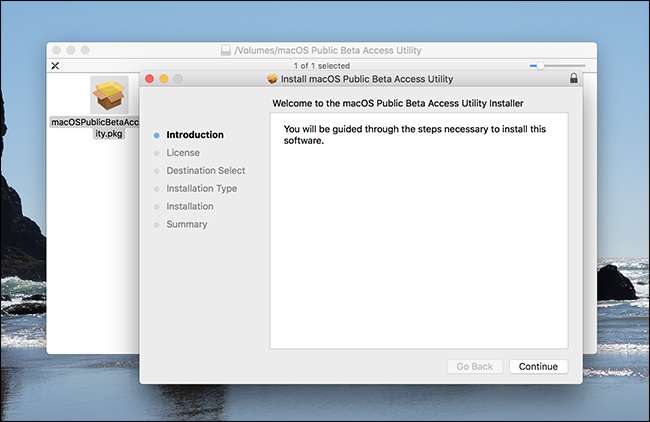
चरणों के माध्यम से जाओ और आपका मैक मैक ऐप स्टोर से macOS Mojave Public Beta डाउनलोड करने के लिए तैयार हो जाएगा। ऐप स्टोर आपके लिए खुला होना चाहिए, लेकिन यदि नहीं इसके बजाय इस लिंक का उपयोग करें .
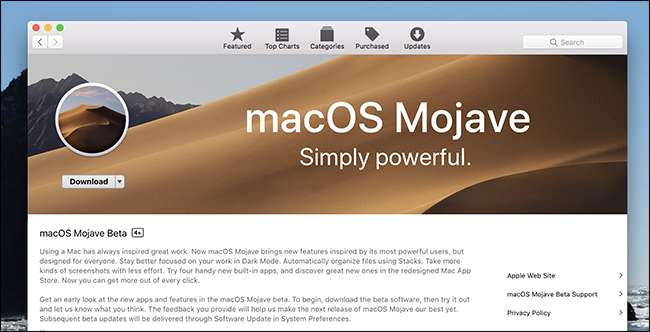
"डाउनलोड" बटन पर क्लिक करें, और फिर प्रतीक्षा करें। इसमें कुछ समय लग सकता है: सार्वजनिक बीटा लॉन्च होने के बाद से सर्वर काफी व्यस्त हो गए हैं। आखिरकार, इंस्टॉलर शुरू हो जाएगा।
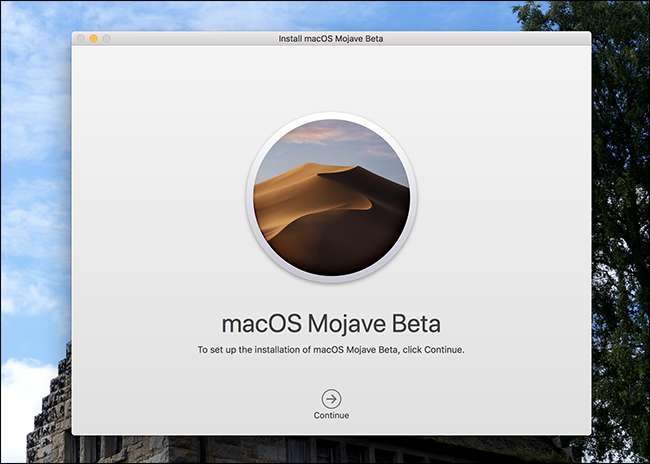
इंस्टॉलेशन में कुछ समय लगने वाला है, और इसमें आपके कंप्यूटर को फिर से शुरू करना शामिल होगा, इसलिए "जारी रखें" को हिट करने से पहले आप जो भी काम कर रहे हैं उसे बचाएं। जब आप करते हैं, तो आपसे पूछा जाएगा कि आप किस पार्टीशन पर बीटा लगाना चाहते हैं। (यदि आप दोहरी बूटिंग कर रहे हैं, तो यह वह जगह है जहाँ आप अपना नया बनाया गया दूसरा विभाजन चुनते हैं।)

उसके बाद, स्थापना शुरू होती है। आप इस प्रारंभिक चरण के दौरान अपने मैक का उपयोग करना जारी रख सकते हैं, हालांकि यह धीमा हो सकता है। प्रारंभिक स्थापना चरण के बाद, आपका मैक प्रक्रिया के दूसरे चरण में पहुंचने से पहले (निश्चित रूप से, आपसे पूछने के बाद) पुनः आरंभ करेगा।

इंस्टॉलर के इस भाग के दौरान आप अपने मैक का उपयोग नहीं कर पाएंगे। आखिरकार, आपका मैक फिर से शुरू हो जाएगा, इससे पहले कि आप अपने नए ऑपरेटिंग सिस्टम को आज़माएं। यदि आपने इसे दूसरे विभाजन पर स्थापित किया है, तो लॉन्च करने के लिए कौन सा ऑपरेटिंग सिस्टम चुनने के लिए अपने मैक बूट के रूप में "विकल्प" कुंजी दबाए रखें।
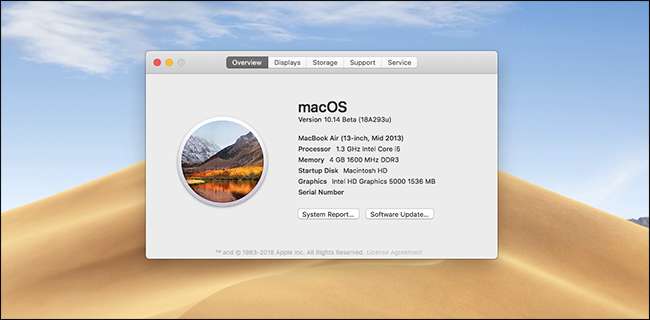
Apple के पास है नई सुविधाओं का बहुत पूरा राउंडअप उनकी वेबसाइट पर, ताकि हमारी जाँच करें कि आप नई सुविधाओं का पता लगाते हैं। हमें पता है कि आप जो कुछ भी पाते हैं, ठीक है?
![[Updated] Google ड्राइव में एक गंभीर स्पैम समस्या है, लेकिन Google कहते हैं कि एक फिक्स आ रहा है](https://cdn.thefastcode.com/static/thumbs/updated-google-drive-has-a-serious-spam-problem-but-google-says-a-fix-is-coming.jpg)






